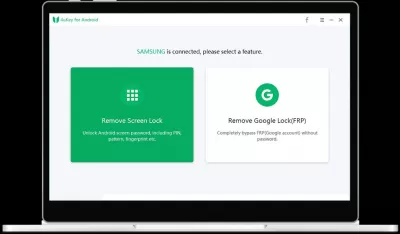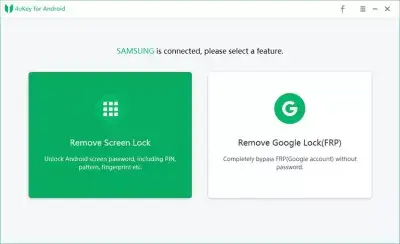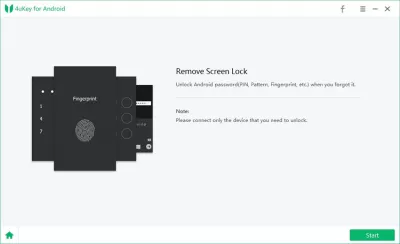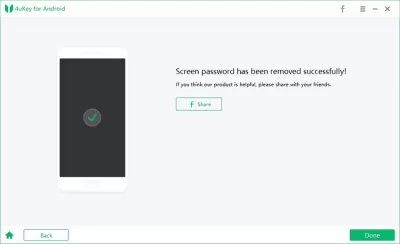Hoe Android Lock-scherm te verwijderen met Tenorshare 4ukey
- Kenmerken van deze software
- Volledige verwijdering van FRP-blokkering.
- Het programma kopt ook met het verwijderen van een schermvergrendeling.
- Het programma zal het systeem automatisch op zichzelf detecteren voordat u begint met het ontgrendelen van het Android-apparaat.
- Hoe het werkt?
- Stap 1: Android-apparaatverbinding
- Stap 2: Bevestiging om te beginnen met het verwijderen van de Android-schermvergrendeling
- Stap 3: Verwijderen van succesvolle schermvergrendeling
- Som het allemaal op
- Veelgestelde Vragen
De ontwikkeling van speciale programma's voor het verwijderen van het vergrendelingsscherm is lange tijd uitgevoerd. Het idee van het maken van dergelijke software verscheen toen de markt voor gebruikte smartphones en tabletten actief begon te ontwikkelen. Heel vaak begonnen dezelfde situaties te recureren - de oude eigenaar heeft het vergrendelscherm niet verwijderd en de nieuwe kan het apparaat niet gebruiken.
Natuurlijk, wanneer een gebruiker eerst een dergelijke situatie tegenkomt, ervaren ze paniek en angst die geld is verspild. Wanneer Android net het ontwikkelen, verliesde de code van het ontgrendelen van het scherm dat de gebruiker nooit meer het apparaat zou kunnen gebruiken. Er was geen manier om dit allemaal te herstellen, dus de gegevens in een dergelijke inrichting bleven er voor altijd in, en de gebruiker verloor uiteindelijk de toegang tot het.
Nu, dankzij de inspanningen van ervaren ontwikkelaars zijn echter speciale programma's verschenen met behulp waarvan gebruikers het vergrendelscherm van hun apparaat onafhankelijk kunnen verwijderen als ze zich nog steeds in zo'n kritische situatie bevinden. Het is mogelijk om snel en gemakkelijk een probleem met hun hulp op te lossen - dergelijke oplossingen vereisen geen speciale kennis of vaardigheden.
Een dergelijk programma dat is klaar om gebruikers te helpen het vergrendelingsscherm te verwijderen en de controle over hun apparaat terug te nemen, is tenorshare - 4ukey. Laten we dit programma in meer detail bekijken.
Kenmerken van deze software
Volledige verwijdering van FRP-blokkering.
Deze blokkering is geassocieerd met een Google-account, en meestal is dit probleem te vinden tussen Samsung-gebruikers. Hoe manifesteert het zich? Bij het controleren van het inloggen van de Google-account, bevriest het apparaat en wordt het verder gebruik onmogelijk. Dankzij deze software kan deze situatie zeer gemakkelijk worden afgehandeld, letterlijk moet u alleen het programma downloaden en installeren, het uitvoeren en het apparaat via kabel op de computer aansluiten en aansluiten.
Het programma kopt ook met het verwijderen van een schermvergrendeling.
Nu op moderne apparaten kunt u een pincode, patroon, wachtwoord, vingerafdruk of gezichtsherkenning instellen. Elk van deze methoden kan stoppen met werken en vervolgens verliest de eigenaar van het apparaat de controle over. Het programma kan dit probleem echter in slechts enkele minuten oplossen zonder de gegevens op het apparaat te verliezen.
Het programma zal het systeem automatisch op zichzelf detecteren voordat u begint met het ontgrendelen van het Android-apparaat.
Dit betekent dat ze een reeks tests uitvoert om te bepalen of het apparaat klaar is om het proces van het verwijderen van het vergrendelingsscherm te verwijderen en de bestrijding van het apparaat te herwinnen. Dit werd uitgevonden, zodat het apparaat niet vergrendelt nadat het vergrendelingsscherm is verwijderd en ook de acties van de gebruiker in het programma vermindert, wat de bruikbaarheid verhoogt.
Hoe het werkt?
Laten we eens voor stap overweeg hoe deze software werkt. De ontwikkelaars suggereren drie eenvoudige stappen om te volgen om het apparaat op te slaan.
Stap 1: Android-apparaatverbinding
In de eerste fase moet u het programma downloaden en installeren, voert deze uit en sluit u het gewenste apparaat via de kabel aan. Het is erg belangrijk om te onthouden dat de draad volledig dienstig moet zijn; Het succes van de operatie hangt hier ook van af. Zodra de telefoon is aangesloten, moet u klikken op de knop Ontgrendel. Wanneer de telefoon is aangesloten, installeert het programma onafhankelijk een speciale stuurprogramma voor het apparaat.
Stap 2: Bevestiging om te beginnen met het verwijderen van de Android-schermvergrendeling
In de tweede fase bepaalt het programma onafhankelijk wanneer de smartphone klaar is om te beginnen met werken. Wanneer dit gebeurt, moet de gebruiker op de groene startknop drukken.
Stap 3: Verwijderen van succesvolle schermvergrendeling
In deze fase zal het programma de gebruiker op de hoogte stellen die tijdens het verdere werkzaamheden om het vergrendelingsscherm te verwijderen, alle gegevens op de smartphone worden verwijderd. Zodra de gebruiker hiermee instemt, begint het programma het slot te breken.
Som het allemaal op
Tenor 4ukey voor Android is een professionele Android Lock -schermverwijderingssoftware die het blok snel en gemakkelijk omzeilt en u helpt het probleem op te lossen.
U kunt een vergrendeld Android -apparaat binnen enkele seconden ontgrendelen, perfect voor wanneer u uw toegangscode of gebaar voor uw apparaat bent vergeten, of u hoeft alleen maar het vergrendelscherm te omzeilen en toegang te krijgen tot uw apparaat.
Dit zijn alle acties die door de gebruiker moeten worden uitgevoerd om de controle over hun apparaat te herwinnen. Bovendien stellen gebruikers het werk met dit programma ten zeerste waarderen, omdat het echt helpt om het probleem van vergeten wachtwoord en verlies van toegang tot het apparaat op te lossen.
Veelgestelde Vragen
- Zal het gebruik van tenorshare 4ukey om een Android -vergrendelingsscherm te verwijderen, de garantie van het apparaat ongeldig maken?
- Het gebruik van tenorshare 4ukey om een Android -vergrendelingsscherm te verwijderen, maakt de garantie meestal niet ongeldig. Het is echter altijd raadzaam om vooraf de voorwaarden van de garantie van uw apparaat te controleren. De software werkt binnen de wettelijke grenzen en is ontworpen om het apparaat te ontgrendelen zonder de fundamentele software -integriteit te beïnvloeden.